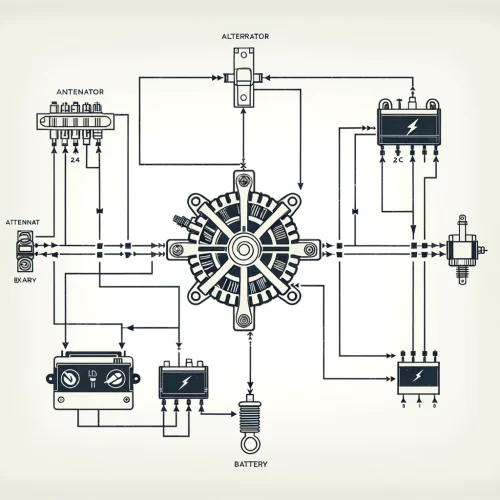Tisk z mobilu je naprostá hračka, tedy pokud víte, jak na něj. Že s ním ještě žádné zkušenosti nemáte, ale rádi byste tuto komfortní možnost využívali? Pak jste tady správně. V následujících řádcích vás v několika krocích naučíme, jak vytisknout fotky z mobilu, popřípadě jak vůbec připojit tiskárnu k mobilu. Tisk fotek z mobilu pro vás poté bude naprostá hračka. Pojďme tedy na to.
Základem je mít vhodnou tiskárnu
Hned na úvod je třeba říci, že naprostým základem tisku fotek z mobilu je vlastnictví vhodné tiskárny. Nejvhodnějším typem pro tisk fotek jsou multifunkční tiskárny, převážně inkoustové, ale tuto funkci podporují i některé laserové modely.
Co se týče tisku přímo z mobilu, tak nemusíte však mít strach, vhodnou tiskárnou je totiž prakticky každá disponující podporou Wi-Fi připojení, skrze které dokáže komunikovat s vaším Wi-Fi routerem a poté i s telefonem.
Jelikož jsou mobilní telefony v současnosti extrémně populární, jejich výrobci si jsou velmi dobře vědomi toho, že tisk z mobilu přes Wi-Fi jejich zákazníci požadují. Přesně kvůli tomu již před lety přišli se softwarovým řešením s názvem Google Print v případě Androidu a Apple AirPrint, které do operačních systému Android a iOS velmi zjednodušeně řečeno přidalo jednoduchou možnost aktivace tisku.
Jelikož vše probíhá bezdrátově přes Wi-Fi, se kterou je spojená i daná tiskárna, uživatel nemusí absolutně řešit, jak připojit tiskárnu k mobilu, jelikož je vše vyřešeno za něj. Tisknout přitom takto nemusíte jen fotky či texty. Tiskárnu můžete využít i pro tisk dekorací, které máte například v mobilu stažené z internetu. Fantazii se zkrátka meze nekladou.
Pro úplnost se sice sluší dodat, že ne každá tiskárna si s Google Print a Apple AirPrint rozumí, nicméně vzhledem k tomu, že v zájmu výrobců tiskáren je, aby si jejich zařízení s telefony rozuměla, naprostá většina moderních tiskáren s Wi-Fi skutečně tyto technologie podporuje.
Zajímavým paradoxem je pak to, že ačkoliv je ve světě výrazně rozšířenější operační systém Android, jeho softwarové řešení pro mobilní tisk je co do rozšířenosti horší než to od Applu. Pro majitele telefonů s OS Android to však naštěstí neznamená nic jiného než to, že tisk nebudou provádět z nativního rozhraní telefonu, ale stáhnou si k němu doprovodnou aplikaci z obchodu Google Play dle typu tiskárny a vše následně provádí přes tu.
Jak tisknout z iPhone

Tisk z iPhonu je naprostá hračka. Pokud jste připojeni na stejné Wi-Fi síti jako vaše tiskárna, stačí, abyste:
- V aplikaci Fotky vybrali fotografii, kterou si chcete vytisknout a tu maximalizovali (otevřeli tak, aby byla vidět na displeji ve velkém formátu a nikoliv jako náhled).
- Následně tapli prstem na ikonu pro sdílení (čtverec se šipkou směřující nahoru) a poté v menu, které se zobrazí, zvolili možnost „Tisknout“.
- Jakmile tak učiníte, zobrazí se vám jednoduché rozhraní pro nastavení tisku, kde si zkontrolujete formát, kvalitu a tak podobně a poté tisk potvrdíte v pravém horním rohu přes možnost „Tisknout“
- Pokud jste postupovali správně a měli jste tiskárnu připojenou ke stejné Wi-Fi síti jako telefon, fotku byste již měli mít k dispozici
Jak tisknout z Androidu
Tisk z telefonů s OS Android se stylem velmi podobá tisku z iPhonů. Nejprve se tedy ujistěte, že jste svým telefonem připojeni na stejné Wi-Fi síti jako tiskárna a poté:
- Z vaší fotogalerie vyberte fotku, kterou si chcete vytisknout a tu následně maximalizujte (otevřete ji tak, aby byla vidět na displeji ve velkém formátu a nikoliv jako náhled).
- Zvolte možnost sdílení (tři tečky spojené čárkami) a poté v menu, které se vám objeví, tapněte na možnost „Tisk“.
- V rozhraní, které vám vyskočí, si nastavte, jak chcete fotku vytisknout z hlediska kvality, barev, formátu a tak podobně a vše nakonec potvrďte přes tlačítko Tisk.
Pokud se vám z Androidu nepodařilo podle návodu výše tisknout, jelikož jste ve druhém kroku neviděli v menu tiskárnu, přes kterou má tisk proběhnout, pak vám nezbude nic jiného než stáhnout z obchodu s aplikacemi doprovodnou aplikaci pro vaší tiskárnu. V takovém případě pak stačí jen tuto aplikaci stáhnout a následně se jí nechat provést procesem tisku.
Obecně lze říci, že každý výrobce tiskáren má svou aplikaci trochu jinou, kvůli čemuž nelze poskytnout univerzální návod na to, jak si s ní poradit. Platí však, že se vždy jedná o velmi jednoduché řešení, se kterým si poradí doslova každý.

Doprovodná aplikace zpřístupní nové možnosti
Zároveň se hodí dodat, že doprovodné aplikace k tiskárnám si můžete samozřejmě stáhnout i v případě, že vám telefon umožňuje (nejen) tisk fotek přímo skrze jeho operační systém. Tyto aplikace totiž neslouží jen ke spuštění tisku, ale leckdy i ke správě tiskárny či k jednoduchým editacím fotek, kdy jim například doplní nejrůznější rámečky a další typově podobné efekty. Chcete-li si tedy s tiskem vyhrát, stažení doprovodné aplikace k tiskárně rozhodně stojí za vyzkoušení a to nejen v případě Androidu, ale i iOS.